Fiches de personnage, aides de jeu, rappel des règles, , nous avons besoin de tout un tas de petit documents indispensables au jeu. Pour éviter d'utiliser plusierus logiciels en même temps, on peut utiliser les nodes pour les stocker dans OpenRPG et facilement les transmettre à un joueur, ou au MJ.
Généralités : Les trucs simples
Les fiches de personnage et toutes les aides que vous voulez partager prennent la forme de nodes. Les nodes se placent dans la fenêtre de navigation (Game tree).
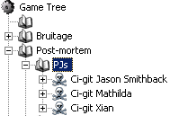
Attention ! Les caractères accentués et spéciaux y sont interdits sous peine de planter le node voir openRPG... Parmi les caractères « à problème » on trouve : é, è, ©, œ, etc...
Vous pouvez modifier un node et l'envoyer à quelqu'un. Pour l'envoyer, cliquez droit sur le node et choisissez « send », puis cochez les noms des joueurs destinataires dans la fenêtre qui s'ouvre. Ca ne marche qu'avec des jouers connectés au même serveur que vous, évidemment...
Si vous voulez des fiches de personnage pré-calculées, allez donc voir ici : http://openrpg.wrathof.com/index.html .
Malheureusement c'est tout en anglais...
Si maintenant vous voulez créer une aide, il vous faut les bases de connaissance des nodes.
Un node? pourquoi faire ?
Les différents types de nodes permettent de mettre en forme un texte, un tableau etc... Très simplistes dans leur forme, ils ont chacun des avantages et des défauts qui sont détaillés après. Pour organiser les nodes, on utilise des « containers » dans lesquels on doit ranger chaque node pour rendre le tout cohérent. Commençons donc par les containers.
CREER UN CONTAINER
Par le menu « OpenRPG+ 1.7.1 » puis « Templates » « Containers » double cliquez sur « create x », un container x est créé tout en haut du game tree.
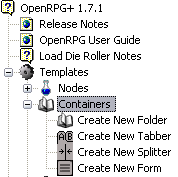
Types de containers
- Folder : Simple dossier de rangement. Ça évite d'avoir tous ses nodes en bazar... Mais c'est tout.
- Tabber : Chaque node rangé dedans va apparaitre dans une fenêtre à lui. On peut passer d'une fenêtre à l'autre grâce à des onglets.
- Splitter : Séparateur. Ca n'a pas l'air très intéressant comme ça, mais son principal avantage est d'éviter un léger bug du logiciel : dans un seul container, tous les nodes s'affichent avec la même taille, sauf si on les sépare par des splitters....
- Form : Fenêtre unique. L'avantage est que si les nodes dépassent de la fenêtre, des barres de défilement s'installent automatiquement. Par contre le défaut c'est que tous les nodes contenus font la même taille.
Modifier un container
Par un clique droit et l'option « design » vous pouvez imposer les dimensions des fenêtres et quelques petites options (comme la séparation horizontale ou verticale d'un splitter). Vous pouvez en particulier changer son icône pour le reconnaitre dans le game tree.
Organiser ses containersAttrapez-le à la souris pour le placer où vous voulez, y compris dans un autre container. Dans ce cas « add node as a child ? » apparaît si vous dites oui, votre node se place dans l'autre.
Bien il est temps de parler des nodes...
NODES
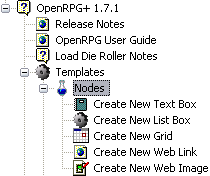
Types de nodes et option intéressantes
Ici n'est pas détaillé les méthodes de création/modification/organisation des nodes. C'est normal, la procédure est exactement la même que pour les containers. Le petit plus se situe dans l'option « send button » qui, si elle est activée, faire apparaître un bouton « send » en bas qui permet d'envoyer directement le contenu d'un node dans le chat. C'est pratique par exemple pour les descriptions.
- Text box : Bloc de texte, si vous activez l'option « multiline » permet d'afficher un texte long sur plusieurs lignes.
- List box : Permet de proposer une liste de choix. Utile pour faire des fiches automatisées. Explorez les options si vous l'utilisez.
- Grid : Tableau.
- Web link : Pour enregistrer des adresses internet, garder des liens vers vos ressources (maps etc).
- Web image : Pour enregistrer des adresses internet d'images.
Tools
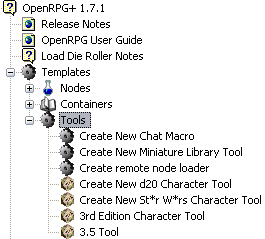
Très efficaces, ce sont des nodes aux propriétés avancées. La plupart (comme vous pouvez le voir) sont destinés aux MJ de D&D fanas de développement informatique. Je leur laisse donc le soin de développer des articles concernant ces tools.
Le seul qui soit simple, c'est « Chat macro ». cela vous permet d'envoyer d'un simple clic une commande de chat qui peut être complexe comme un jet de dés spécial ou l'envoie d'un son. Ainsi en l'utilsant, vous n'aurez pas à retaper la commande à chaque fois.
Voilà ! Si vous voulez voir ce que peut donner l'utilisation des nodes, passez par la zone de téléchargement. Prenez les fiches de perssonnage les plus récentes, généralement on fait de plus en plus compliqué...